주요 정보 요약
- macOS Sonoma에서는 Mac 데스크탑에 유용한 위젯을 추가하여 중요한 정보 접근과 상호 작용 기능을 확장할 수 있습니다.
- 위젯 추가는 매우 간단합니다. 알림 센터에서 드래그 앤 드롭하거나 내장된 위젯 브라우저를 활용하면 됩니다.
- 위젯의 외관을 사용자 정의하고, 표시 위치를 조정하며, 보여지는 정보 내용을 편집하는 것도 가능합니다.
Mac 데스크탑에 편리한 위젯을 추가하여 효율성을 높이고 싶으신가요? macOS Sonoma가 그 해답을 제시합니다. 이제 중요한 정보를 한눈에 파악할 수 있을 뿐만 아니라, 위젯과 직접 소통하며 작업 효율을 높일 수 있습니다. 지금부터 그 방법을 자세히 알아보겠습니다.
만약 필요한 위젯이 이미 알림 센터에 있다면, 간단하게 데스크탑으로 끌어다 놓기만 하면 됩니다. 혹은 데스크탑 배경을 Control 키를 누른 채 클릭한 후 “위젯 편집”을 선택하여 내장 위젯 브라우저를 사용할 수도 있습니다.
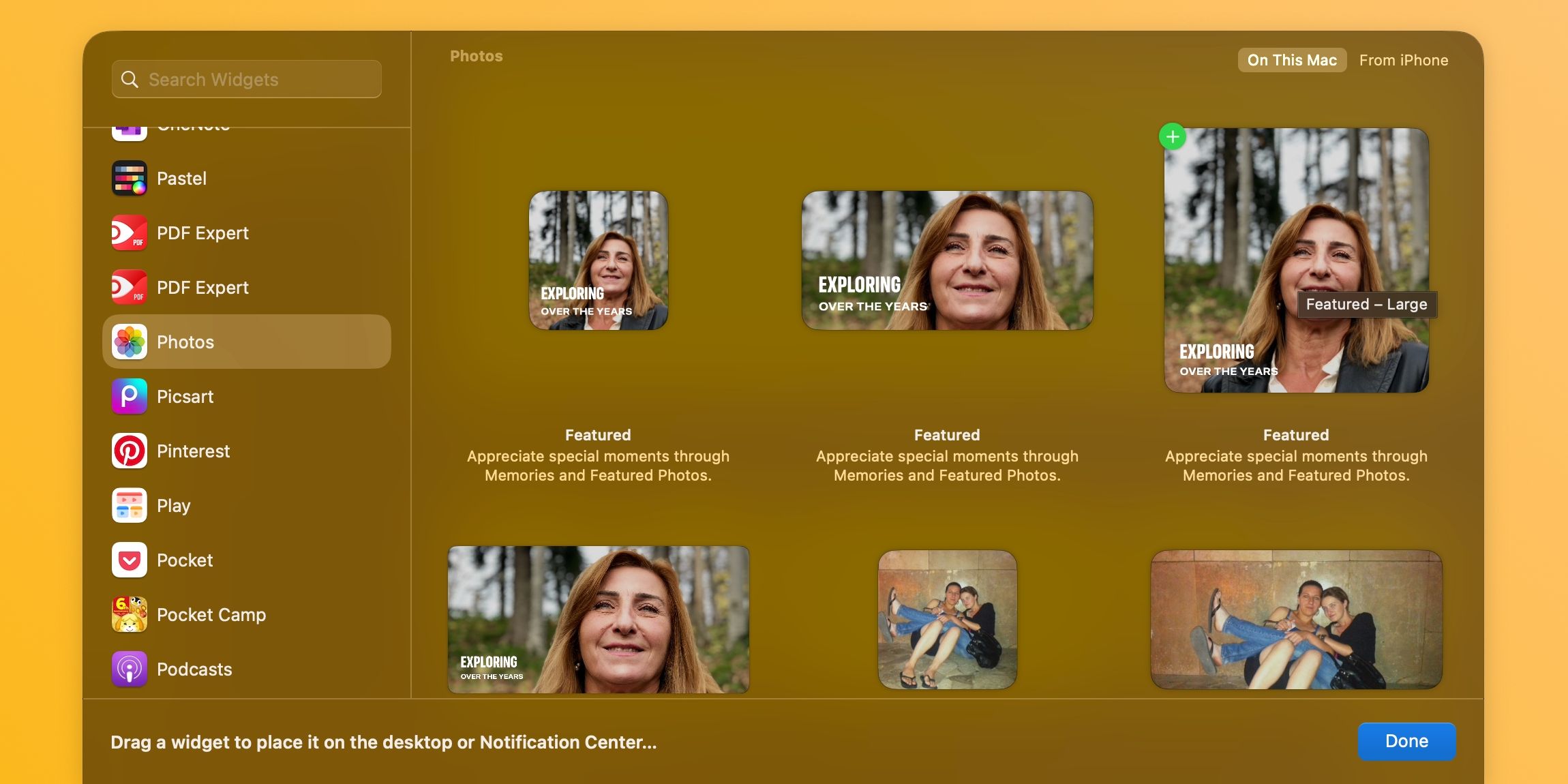
위젯 사이드바에서 앱을 선택하거나 검색한 후, 원하는 위젯 크기를 우측에서 선택하면 데스크탑에 바로 추가됩니다. iPhone에서 사용 가능한 위젯은 위젯 브라우저 우측 상단에 ‘iPhone’으로 표시됩니다.
상호 작용이 가능한 iPhone 위젯을 활용하려면, iPhone이 iOS 17 이상을 실행 중이어야 하며, Mac과 동일한 iCloud 계정에 로그인되어 있어야 합니다. 또한, 위젯을 제공하는 앱이 설치되어 있어야 합니다.
데스크탑에서 위젯 위치를 수동으로 조정하려면 원하는 위치로 드래그하면 됩니다. 다른 위젯을 추가한 후에는 우측 하단의 “완료” 버튼을 클릭하여 변경 사항을 확정하세요.
Mac 데스크탑에서 위젯을 제거하려면, 해당 위젯을 Control 키를 누른 채 클릭하고 “위젯 제거”를 선택하면 됩니다. 여러 위젯을 동시에 제거하려면 데스크탑 배경을 Control 키를 누른 채 클릭하고 “위젯 편집”을 선택한 후, 각 위젯의 좌측 상단에 있는 마이너스(-) 버튼을 클릭하면 됩니다.
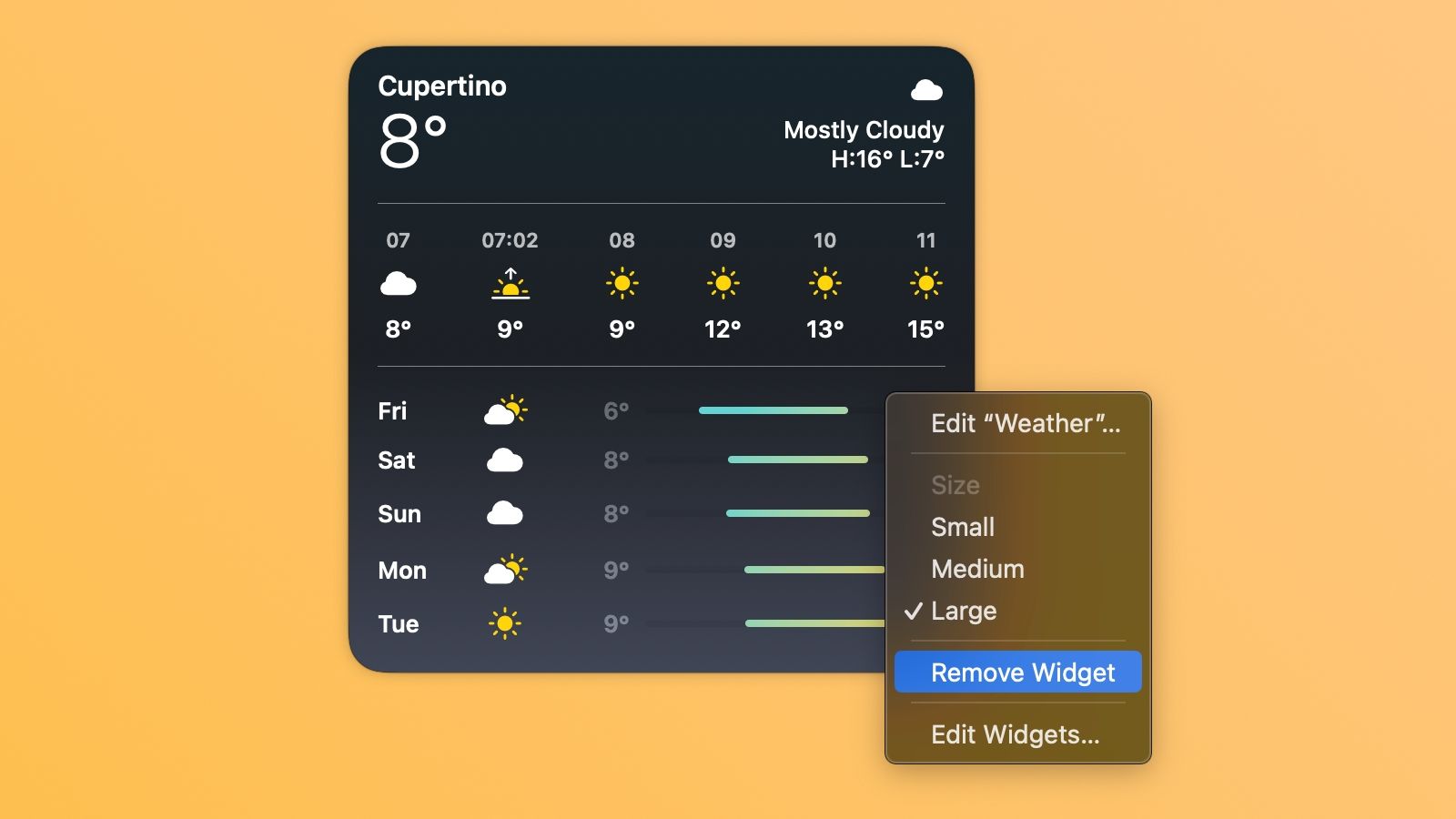
데스크탑에서 위젯을 제거한다고 해서 해당 위젯이나 관련 데이터가 삭제되는 것은 아닙니다.
위젯의 전반적인 설정을 조정하려면, 메뉴 막대에서 Apple 로고를 클릭하고 “시스템 설정”을 선택하세요. 그런 다음 사이드바에서 “데스크탑 및 Dock”을 선택한 후, 우측의 “위젯” 항목으로 스크롤하십시오.
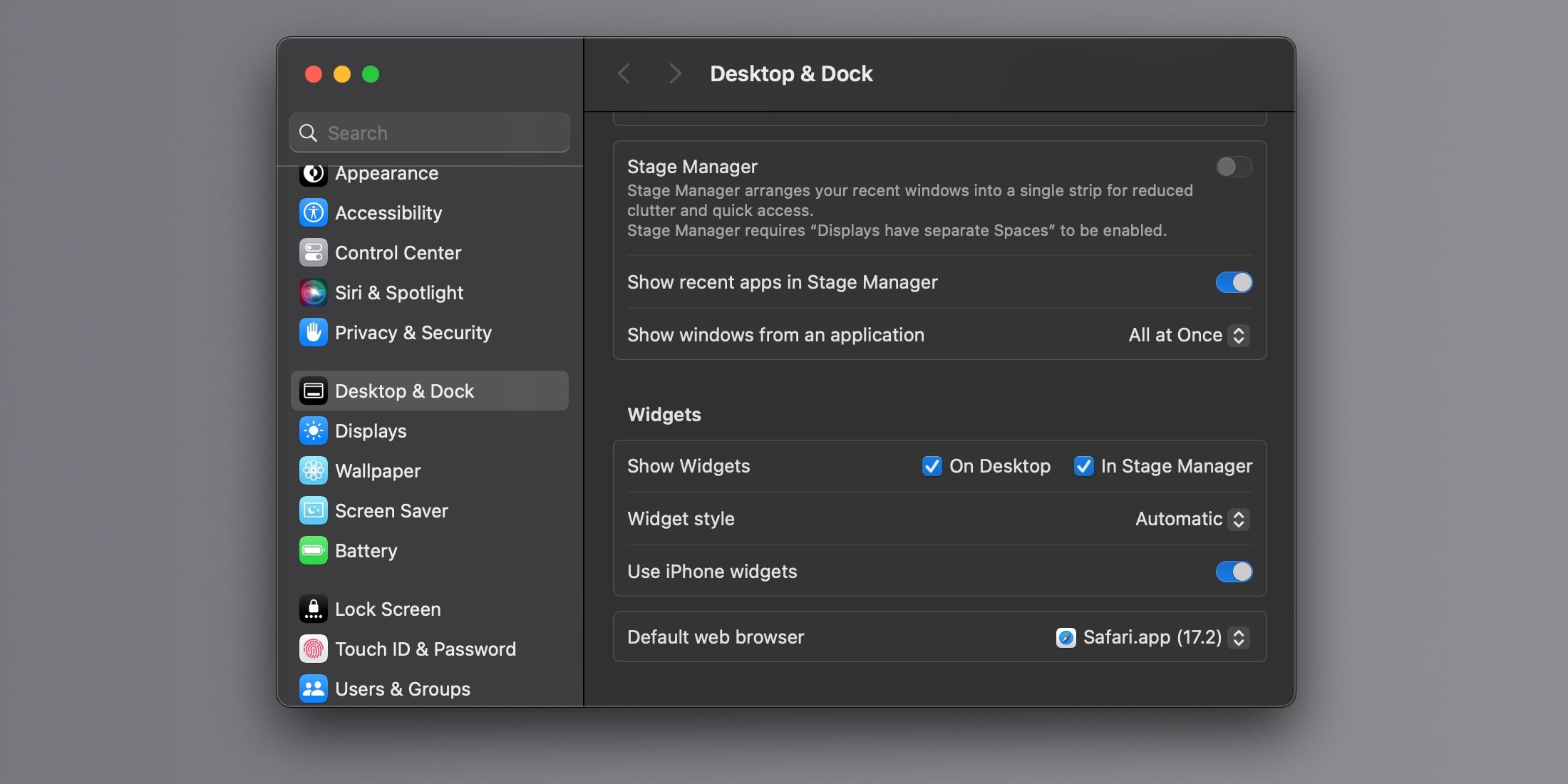
여기에서는 위젯 표시 위치, 위젯 스타일을 선택하고 Mac에서 iPhone 위젯 사용 여부를 설정할 수 있습니다.
일부 위젯, 예를 들어 “캘린더”나 “날씨” 위젯은 표시되는 정보를 수정할 수 있습니다. 날씨 위젯의 경우, 날씨 정보를 표시할 도시를 선택하는 것이 가능합니다. 개별 위젯 설정을 조정하려면 데스크탑 위젯을 Control 키를 누른 채 클릭하고 “[위젯 이름] 편집”을 선택하세요. 또한, 위젯 크기를 “작게”, “중간”, “크게” 또는 “매우 크게” 중에서 선택하여 조정할 수 있습니다.
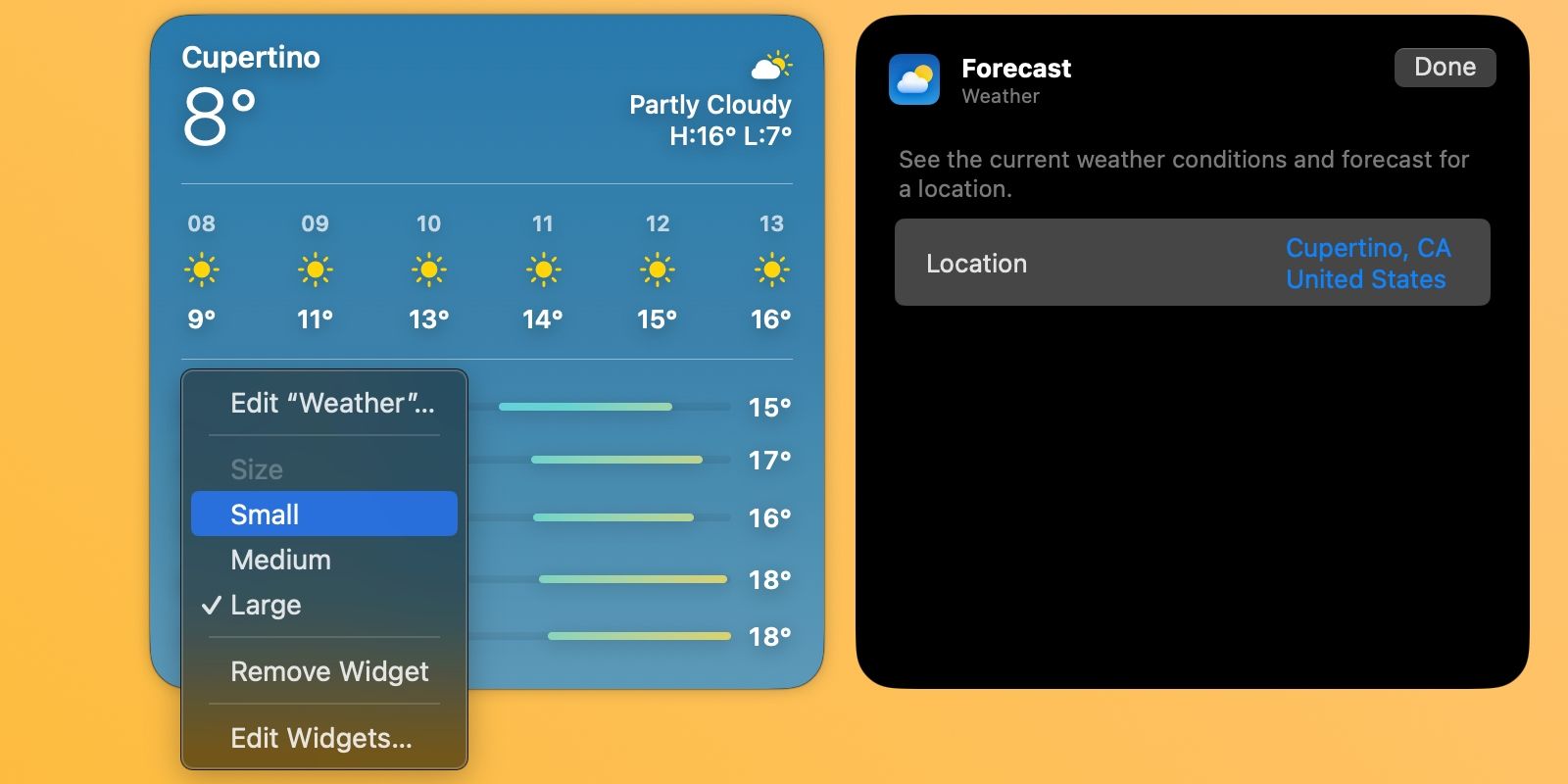
상호 작용형 위젯은 macOS Sonoma의 매력적인 기능 중 하나이지만, 몇 가지 제한 사항도 있습니다. 예를 들어, 위젯은 모든 공간에 표시되며 특정 공간으로 제한할 수 없습니다. 또한, iPhone 위젯을 Mac에서 사용하려면 종종 iPhone 앱을 먼저 열어야 하는 경우가 있습니다.
그럼에도 불구하고, 위젯은 시간을 절약해주고 생산성을 향상시키는 데 큰 도움이 됩니다. 특히 iPhone에서 이 기능을 즐겨 사용하지만 아직 Mac에서는 경험해보지 못했다면, 꼭 한 번 사용해 볼 가치가 있습니다.